
Delete On Reboot(重启时删除指定文件软件)
版本:v3.31大小:190K
类别: 卸载清除 系统:Windows11,Windows10,Windows8,Windows7
立即下载
版本:v3.31大小:190K
类别: 卸载清除 系统:Windows11,Windows10,Windows8,Windows7
立即下载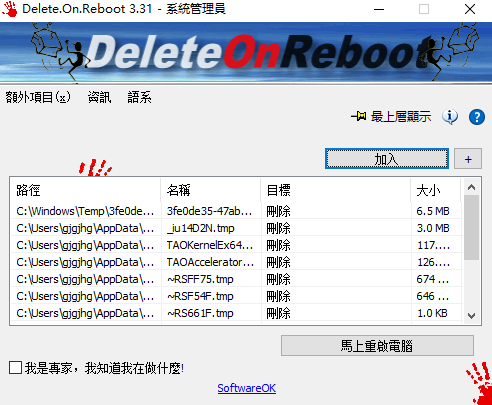
Delete On Reboot是一个小型且有效的免费软件程序,它涉及在Windows计算机重新启动时以优雅的方式删除不可擦除的文件,目录,子文件夹。您不需要安装Delete.On.Reboot工具,只需将Delete.On.Reboot放在桌面上,然后将文件拖放到Delete.On.Reboot.exe上,这样就可以进行工作/删除。它可以在Windows下用作便携式应用程序。与使用ThisIsMyFile删除锁定文件的激进方法不同,这是常规过程。由Microsoft在所有Windows OS上提供,但是在这里您仍然可以将文件移动到目录中,例如检查可能的罪魁祸首文件。您还可以通过Extras菜单将免费软件工具添加到Explorer上下文菜单中,重新启动时将从Windows PC中删除列表视图中的所有对象。如有必要,可以从列表视图中删除不应删除的对象,以便Windows PC重新启动时不会删除它们。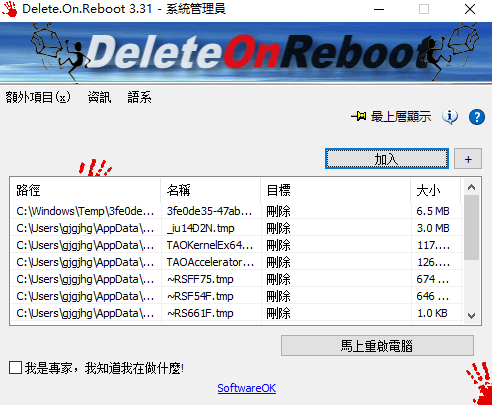
1、重启时是重启后要执行的功能。用户可以点击" "选择所需的功能。
2、选择文件删除删除文件,然后添加要删除的文件。
3、选择文件移动到临时文件夹移动文件。将文件移动到临时文件夹。
4、移动到特定文件夹也是文件移动功能。例如,将rar从磁盘c移动到磁盘d以保存。
5、删除是文件夹处理功能。删除文件夹。
6、将文件夹移动到临时文件夹是将文件夹移动到临时文件。
7、将文件夹移动到特定文件夹是将文件夹直接移动到您需要的任何位置。
在Windows上使用Delete On Reboot删除删除作业很容易!
1、在本站下载解压文件后,打开软件。
2、启动Delete On Reboot然后选择加入需要处理的文件,或者右键菜单中选择加入。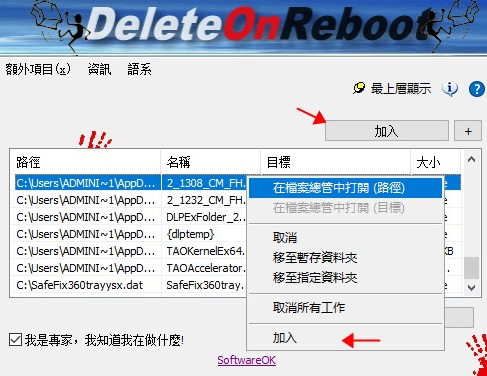
3、标记要删除/移动的文件和/或文件夹,然后选择需要进行的操作。
4、点击加号这里可以对整个文件夹进行处理。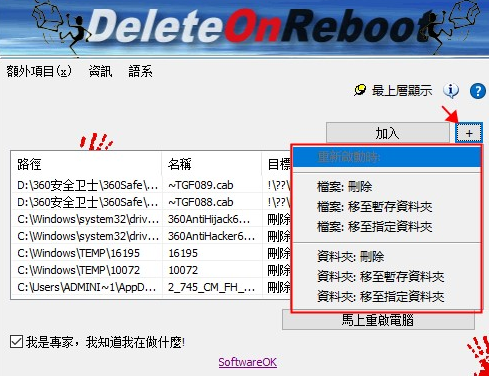
5、点击马上重启电脑就可以完成这些操作了。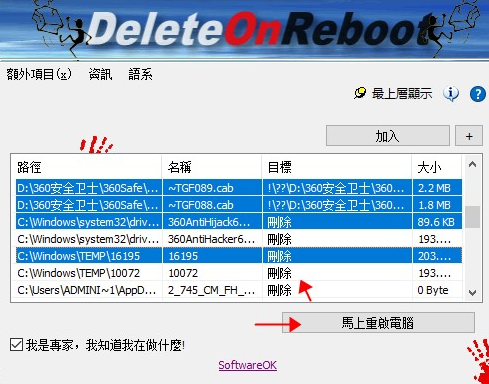
1、我没有添加任何文件,在Delete.On.Reboot列表中也有文件,程序在做什么?
从Windows操作系统重新启动时要删除的文件和文件夹,或移至硬盘的文件和文件夹,也是注册表中“ HKLM \ SYSTEM \ Current ControlSet \ Control \ Session Manager”中的条目,例如, Windows 10及更低版本的条目(如果文件已更新,应在重新启动时删除)。另外,其他程序也会在系统重新启动时在此处进行输入以删除文件。
2、我还能在Windows 10和8.1下删除锁定的目录吗?
是的,在Windows 10和8.1以及其他MS-OS下,很容易删除或移动整个目录(文件夹)!
3、为什么要在Windows删除程序中使用Admin Explorer?
Admin Explorer在此删除程序中,能够在管理模式下拖放文件!
在Windows资源管理器运行在标准用户帐户没有管理权限,因此一个拖放到 Delete.On.Reboot是 不可能的,这是需要一个管理资源管理器更深刻的是管理,资源管理器谁已与系统启动此特权我开发了Quad Explorer!
查看全部